9 patarimai, kaip išnaudoti visas „Apple Watch“ galimybes
Be atsiliepimo į skambučius, žinučių siuntimo ir fitneso stebėjimas, Apple Watch turi daugybę kitų puikių funkcijų. Galite naudoti jį fotografuodami asmenukes, tvarkydami programas ir tinkindami laikrodžio ciferblatą bei kitus nukreipimus. Štai keletas būdų, kaip maksimaliai išnaudoti „Apple Watch“ galimybes.
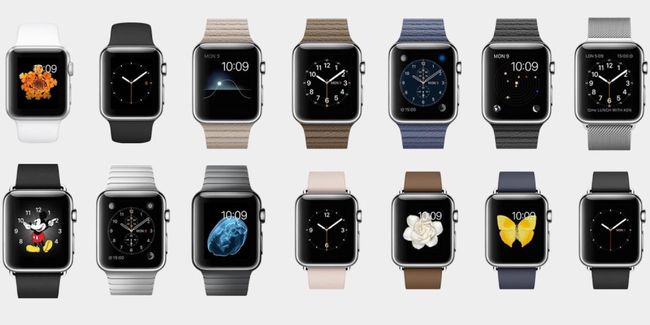
Norėdami rasti savo iPhone, naudokite „Apple Watch“.
Nesunku pamiršti, kur padėjote savo iPhone. Galite naudoti „Apple Watch“ jo vietai patikrinti, taip sutaupydami daug laiko. Norėdami naudoti ping funkciją, braukite aukštyn iš laikrodžio ekrano apačios, kad būtų parodyta Valdymo centras. Pasirinkite ping piktogramą, kurią vaizduoja „iPhone“, apsuptas vibracijos raštų. Dėl to jūsų „iPhone“ sukels triukšmą ir, tikiuosi, galėsite jį rasti.
Nutildykite „Apple Watch“ susitikimuose
Taip pat į Valdymo centras yra Netrukdytifunkcija, pavaizduota pusmėnuliu. Tai yra patogu, kai nenorite, kad pranešimai ir tekstiniai pranešimai būtų rodomi, kai kalbate su kuo nors arba mėgaujatės ramybe ir tyla. Netrukdymo režimas neleidžia rodyti pranešimų tol, kol jis suaktyvintas. Tiesiog nepamirškite jo išjungti, kai norite ir toliau gauti pranešimus.
Naudokite „Siri“ kaip laikmatį
„Siri“ yra naudinga atliekant įprastines telefono operacijas ir atliekant laisvų rankų užduotis, pvz., gaminant maistą ir mankštinantis. Užuot nustatę virtuvės laikmatį, kad praneštumėte, kada pyragaičiai bus pagaminti, paprašykite Siri pranešti, kai baigsis dešimt minučių. Tai taip pat gali praversti mankštinantis – galbūt norėtumėte nustatyti greičiausią mylią arba pakartojimų skaičių per minutę.
Padidinkite tekstą
Galite tinkinti teksto dydį, kad jis atitiktų jūsų regėjimą. Pasirinkite Nustatymai piktogramą Apple Watch, tada pasirinkite Ryškumas ir teksto dydis. Galiausiai pasirinkite Teksto dydis ir pakoreguokite dydį pagal savo pageidavimus.
Paverskite laikrodį nuotoliniu vaizdo ieškikliu
Naudojant iPhone nuotraukų laikmatis yra naudinga, tačiau kartais iš anksto sukomponavus kadrą nepavyksta pasiekti norimų rezultatų. Naudodami „Apple Watch“ fotoaparato programą galite naudoti laikrodį kaip vaizdo ieškiklį, kad galėtumėte matyti, ką mato fotoaparatas.
Paverskite nuotrauką laikrodžio ciferblatu
Bet kurį „iPhone“ saugomą vaizdą galite paversti laikrodžio ciferblatu. Savo iPhone eikite į Nuotraukos ir pasirinkite vaizdą, kurį norite padaryti savo laikrodžio ciferblatu. Pridėkite jį prie mėgstamiausių pasirinkdami širdies piktogramą ekrano apačioje. „Apple Watch“ eikite į laikrodžio ciferblato meniu paspausdami ir palaikydami ekraną. Slinkite per parinktis, kol pamatysite savo nuotrauką, ir pasirinkite ją.
Atsikratykite nenaudojamų programų
Galite pašalinti programas iš „Apple Watch“ taip pat, kaip pašalinate programas iš „iPhone“. Paspauskite ir palaikykite nepageidaujamos programos piktogramą, kol ji pradės vibruoti. Pasirinkite X piktogramą ir programa bus pašalinta iš „Apple Watch“.
Parašykite savo atsakymus teksto žinutėmis
Galite sudaryti, išsaugoti ir siųsti iš anksto parašytus tekstinius atsakymus. Tai naudinga, kai reikia greitai išsiųsti pagrindinį tekstą. „iPhone“ įrenginyje eikite į „Apple Watch“ programą. Pasirinkite Žinutės, tada pasirinkite Numatytieji atsakymai. Iš ten galite pridėti bet kokius iš anksto nustatytus pranešimus, tada pasiekti juos savo laikrodyje pasirinkę Pridėti atsakymą.
Sulaikyti skambinantįjį
Jei nenorite iš karto atsiliepti į skambutį arba norite sulaikyti skambinantįjį, pasirinkite Atsakymas iPhone iš gaunamo skambučio ekrano. Skambintojas išgirs garsą, nurodantį, kad jis buvo sulaikytas, o tai suteiks jums laiko surasti arba atkurti jūsų iPhone.
